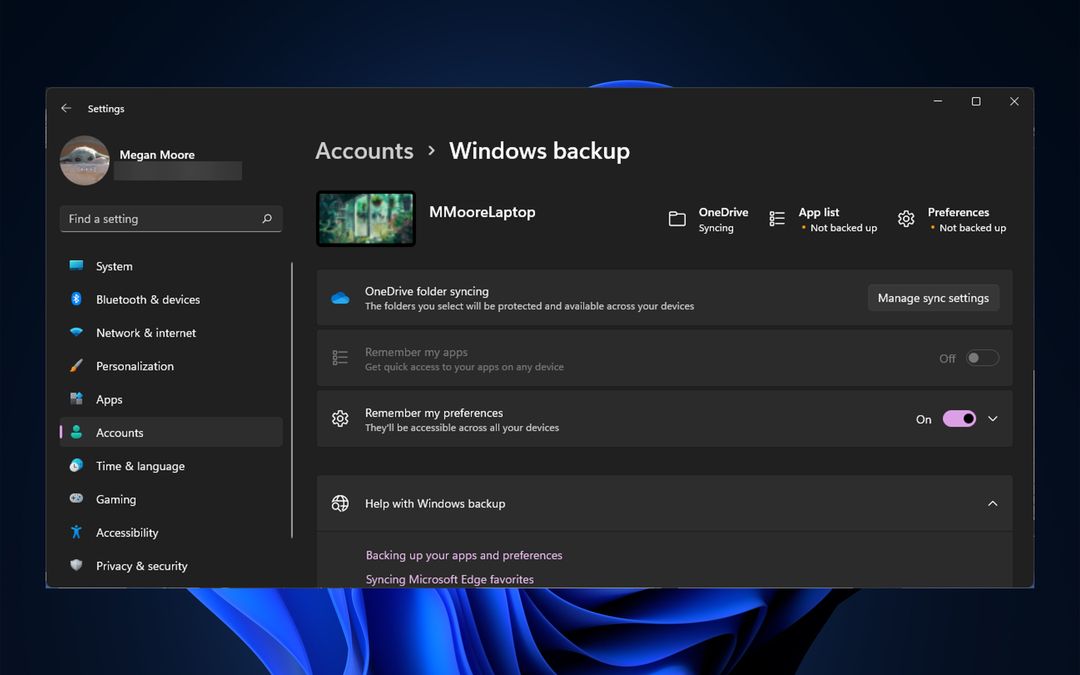Problém může vyřešit jednoduchá aktualizace operačního systému
- Tato chyba ovlivňuje schopnost vašeho počítače dokončit synchronizaci souborů, zejména se službami, jako je OneDrive.
- Může to vyvolat nedostatek systémových prostředků nebo konflikty s antivirovými aplikacemi.

XINSTALUJTE KLIKNUTÍM NA STAŽENÍ SOUBORU
Tento software udrží vaše ovladače v provozu, čímž vás ochrání před běžnými chybami počítače a selháním hardwaru. Zkontrolujte nyní všechny ovladače ve 3 jednoduchých krocích:
- Stáhněte si DriverFix (ověřený soubor ke stažení).
- Klikněte Začni skenovat najít všechny problematické ovladače.
- Klikněte Aktualizujte ovladače získat nové verze a vyhnout se poruchám systému.
- DriverFix byl stažen uživatelem 0 čtenáři tento měsíc.
Uživatelé si nedávno stěžovali na chybu synchronizace složky Windows 0x8007017c. Tato chyba omezuje uživatelské prostředí Windows 10 jako mnoho dalších Chyby systému Windows.
Uživatel popsal to tudy:
Při spuštění systému Windows 10 se tato chyba zobrazuje při pokusu o přístup k mnoha základním typům souborů, jako jsou jpg, png a gif. Prohledal jsem komunitní fóra a uvedl chybové kódy a nenašel žádné informace o tomto konkrétním kódu. Celá zpráva zní:
Přerušená akce Neočekávaná chyba vám brání v kopírování souboru. Pokud se tato chyba zobrazuje i nadále, můžete pomocí kódu chyby vyhledat pomoc s tímto problémem.
Zde jsou některé možné příčiny a nejlepší řešení chyby.
Co je chyba 0x8007017c OneDrive?
Tato chyba brání uživatelům v synchronizaci souborů na zařízeních s Windows 10. Problém způsobí několik prvků, z nichž některé jsou následující:
- Problémy s ovladači – Poškozené nebo zastaralé síťové ovladače obvykle způsobí chybu. Protože jsou tyto ovladače nezbytné pro správnou synchronizaci, je nutné je aktualizovat.
- Problémy se sítí – Aby synchronizace fungovala, měli byste mít a stabilní připojení k síti. Když uživatelé používají špatné nebo slabé sítě, chyba se často spustí.
- Nedostatek místa na disku – Synchronizace také vyžaduje určitý dostupný prostor. Pokud vám dojde místo na disku, spustí se tato chyba.
- Antivirové konflikty – Vždy doporučujeme používat antivirus, ale někdy mohou legitimní soubory považovat za hrozby, zvláště pokud jsou vaše antivirus není dokonale kompatibilní s OS. Tím dojde k chybě.
- Poškození souboru – Tento problém by také zaznamenali uživatelé s poškozenými soubory nebo systémovými prostředky, protože počítač již nemusí být schopen soubory číst.
Jak opravím kód chyby 0x8007017c?
Než se pustíte do jiných řešení, doporučujeme provést následující rychlé akce:
- Restartujte zařízení – Doporučuje se rychlý restart, protože vypne problematické procesy a může pomoci vyřešit problém se synchronizací.
- Vytvořte více prostoru – To může znamenat získání nového úložiště nebo odstranění některých souborů, aby proces synchronizace mohl probíhat hladce.
1. Proveďte aktualizaci systému Windows
- lis Okna + já k otevření systému Nastavení.
- Klikněte na Aktualizace a zabezpečení.
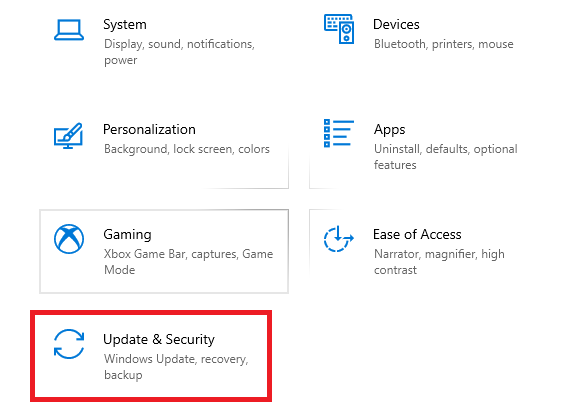
- Vybrat aktualizace systému Windows z levého panelu a vyberte Kontrola aktualizací.
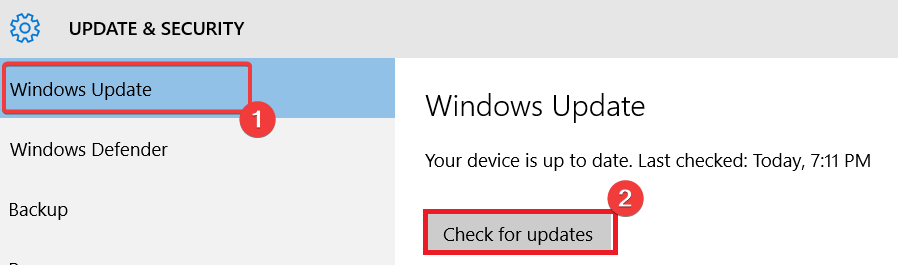
Ve většině případů bude toto řešení fungovat, protože systém Windows vydal následující tři aktualizace, které vám pomohou problém snadno vyřešit:
- Aktualizujte verzi 1809
- Aktualizace systému Windows verze 1909
- Aktualizujte verzi 2004 nebo 20H2
2. Aktualizujte ovladače
- lis Okna + R, typ devmgmt.msca hit Vstupte.
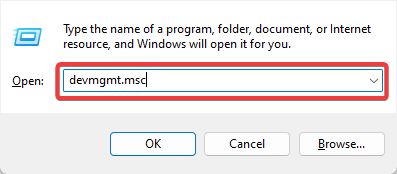
- Rozšířit Síťové adaptéry, klepněte pravým tlačítkem myši na síťový ovladač a klepněte na Aktualizujte ovladač.
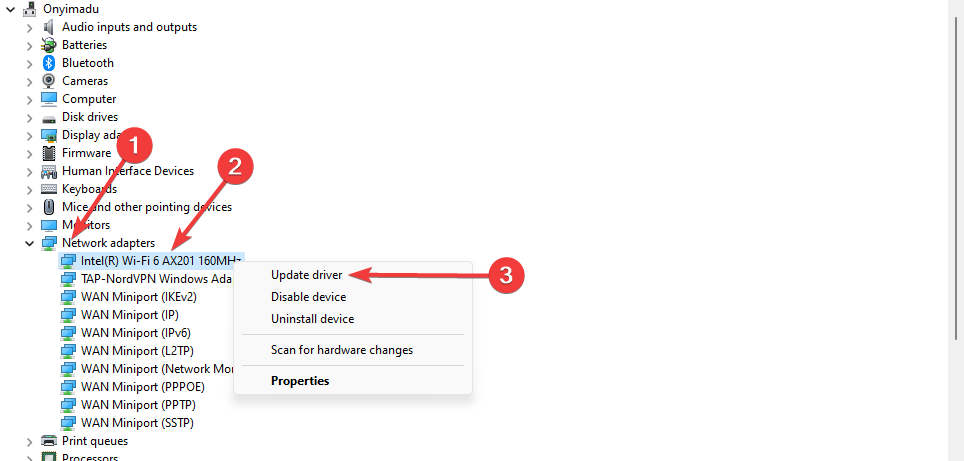
- Vybrat Automaticky vyhledávat aktualizace.
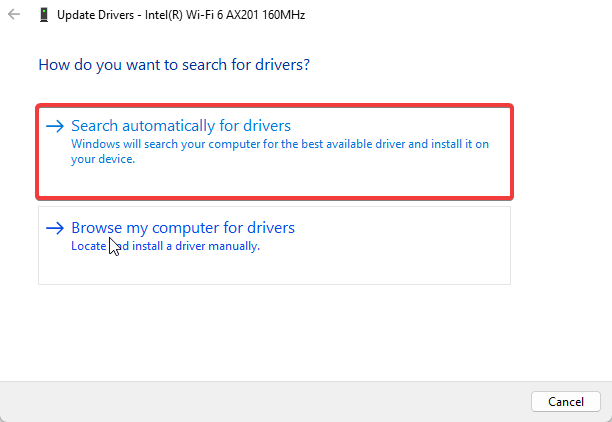
- Po aktualizaci restartujte počítač.
Výše uvedený proces je postup ruční aktualizace. Doporučujeme vyzkoušet automatickou aktualizaci pomocí nástrojů třetích stran, jako je DriverFix.
Tímto způsobem máte jistotu, že budete mít vždy správné ovladače a nikdy nezůstanou zastaralé.
⇒Získejte DriverFix
3. Zakázat přístup k souborům na vyžádání
- lis Okna + R, typ gpedit.msca hit Vstupte.

- Přejděte na cestu níže:
Konfigurace uživatele\Šablony pro správu\Součásti systému Windows\Pracovní složky - Klikněte Pracovní složky a dvakrát klikněte na Zadejte nastavení pracovních složek.
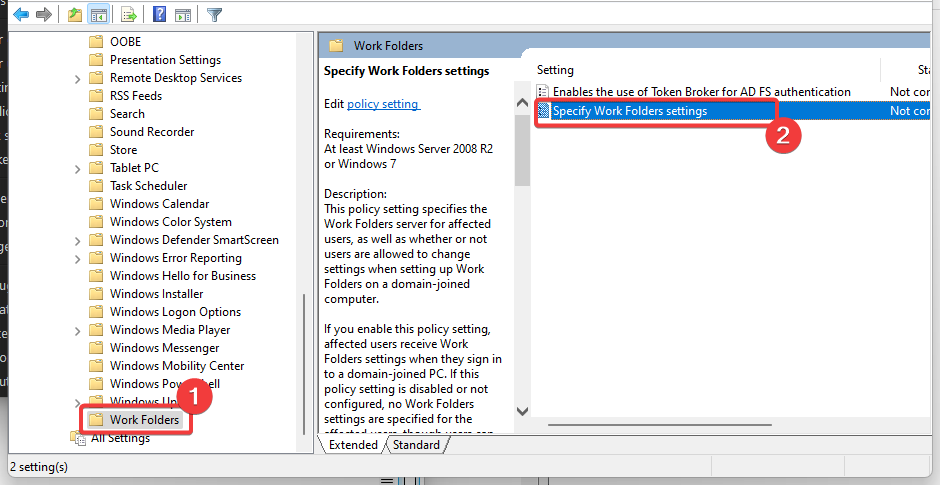
- Vyber Umožnit přepínač a vyberte Zakázat z Předvolba přístupu k souboru na vyžádání rozevírací seznam.

- Nakonec restartujte počítač.
- Oprava: Operace se nezdařila s chybou 0x00001B
- Zálohování systému Windows se nezdařilo s kódem chyby 0x8078011e [Oprava]
4. Vypněte antivirus
- Klikněte na šipku skrytého přístupu na hlavním panelu.
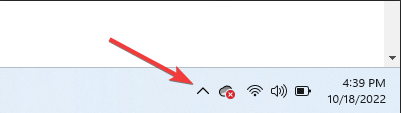
- Klikněte na ikonu antivirového programu a najeďte na něj Ovládání štítů Avast a vyberte Deaktivujte na 10 minut (Tento krok se u různých antivirových programů liší).
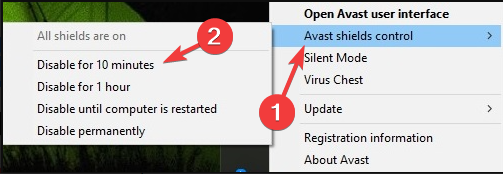
Většina antivirový software lze dočasně deaktivovat. Vzhledem k tomu, že systém Windows je dodáván s programem Windows Defender, měli byste být v bezpečí, i když máte deaktivované antimalwarové nástroje třetích stran. Pro optimální ochranu byste je však měli co nejdříve znovu zapnout.
Kód chyby synchronizace souboru 0x8007017c by vás neměl obtěžovat poté, co jste prošli těmito čtyřmi opravami.
Nakonec jsme zvědaví, které z nich se vám osvědčily. Sdělte nám to prosím pomocí sekce komentářů níže.
Stále máte problémy? Opravte je pomocí tohoto nástroje:
SPONZOROVÁNO
Pokud výše uvedené rady váš problém nevyřešily, váš počítač může mít hlubší problémy se systémem Windows. Doporučujeme stažení tohoto nástroje pro opravu počítače (hodnoceno jako skvělé na TrustPilot.com), abyste je mohli snadno řešit. Po instalaci stačí kliknout na Začni skenovat tlačítko a poté stiskněte Opravit vše.